Come collegare la tua casa di Google alla tua TV
Quando ti riposi sul tuo comodo divano dopo una lunga giornata, l'ultima cosa che vuoi fare è alzarti per cercare il telecomando solo per alzare il volume del tuo programma preferito.
Per fortuna, l' Assistente Google(Google Assistant –) , tramite un dispositivo Google Home(Google Home device) o tramite il telefono,(phone –) può darti il controllo di molti aspetti del tuo televisore anche se il telecomando è fuori portata. Ad esempio, puoi modificare il livello del volume(volume level) o avviare Netflix solo con una frase.

Tutto ciò che serve è un Chromecast o una smart TV. Il processo di installazione(setup process) è il passaggio più dispendioso in termini di tempo e anche questo richiederà solo pochi minuti del tuo tempo.
Come collegare Google Home alla TV con Chromecast(How To Connect Google Home To TV With Chromecast)
Se hai un Chromecast , una TV con una porta HDMI(HDMI port) e una connessione Wi-Fi decente, allora hai tutto ciò che ti serve per connettere l' Assistente Google(Google Assistant) al tuo Chromecast .

Inizia collegando il tuo Chromecast . È probabile che il tuo Chromecast si collegherà alla (Chromecast)porta HDMI(HDMI port) e utilizzerà una micro-USB per l'alimentazione. Chromecast Ultra(Chromecast Ultra) è leggermente diverso in quanto utilizza un alimentatore(power brick) esterno anziché collegarlo direttamente alla TV.
Una volta che il Chromecast è collegato e configurato, collegare il tuo dispositivo Google Home(Google Home device) a Chromecast è semplice. Dovresti già avere installato l' app Google Home(Google Home app) dopo aver configurato il Chromecast , ma in caso contrario, prenditi il tempo di scaricarlo ora. Puoi trovare l'app sia sul Play Store(the Play Store) che sull'App Store(the App Store) .
- Assicurati(Make) che Google Home e Chromecast siano sulla stessa rete Wi-Fi(WiFi network) . Se non lo sono, sarà difficile collegarli.
- Apri l' app Google Home(Google Home app) sul tuo dispositivo mobile. Normalmente Google(Google) non consente la configurazione dell'app Google Home(Google Home app) sui computer. Sebbene sia possibile, le soluzioni alternative in gran parte non valgono la pena.

- Tocca Aggiungi(Add) , quindi Configura dispositivo(Set Up Device) , quindi Configura nuovi dispositivi(Set up new devices) .
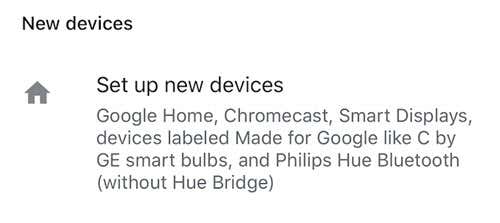
- Apparirà un elenco di diverse case. Seleziona la casa a cui vuoi aggiungere il dispositivo o crea la casa a cui vuoi aggiungere il dispositivo. Una volta fatto, tocca Avanti(Next) .

- Google cercherà e presenterà un elenco di tutti i dispositivi compatibili. Seleziona il tuo Chromecast da questo elenco e tocca (list and tap) Avanti(Next) .

- Verrà visualizzato un codice sulla TV a cui è collegato il Chromecast . Assicurati che corrisponda al codice visualizzato sul tuo dispositivo mobile.
- Successivamente, ti verrà data la possibilità di inviare dati anonimi sul tuo dispositivo. Scegli (Choose)Sì(Yes) o No. _ _
- Seleziona la stanza in cui si trova il tuo dispositivo e fai clic su Avanti(Next) .

- Seleziona la rete Wi-Fi(Wi-Fi network) a cui desideri connettere il tuo dispositivo e fai clic su Avanti.(Next.)
- Ti verrà quindi chiesto se desideri ricevere o meno e-mail. Seleziona Sì(Yes) o No. _
- Successivamente, seleziona i servizi video che desideri aggiungere e fai clic su Avanti(Next) .
- Tocca Continua(Continue) .
Una volta completati tutti questi passaggi, il tuo dispositivo dovrebbe ora essere collegato. Puoi dire a Google Home di " Riproduci (Play) amici(Friends) da Netflix su Chromecast " e lo spettacolo dovrebbe apparire sullo schermo senza ulteriori richieste.
Puoi controllare il volume, saltare gli episodi e molto altro. Tuttavia, non è possibile spegnere il televisore a meno che non sia collegato un Logitech Harmony Hub .
Come collegare Google Home a un dispositivo già configurato(How To Connect Google Home To An Already-Set-Up Device)

I passaggi precedenti servono per collegare un dispositivo nuovo di zecca, ma potresti riscontrare una situazione in cui il dispositivo è già configurato in casa, ad esempio una smart TV. Se ha un Chromecast integrato , potrebbe non essere visualizzato nell'elenco dei dispositivi da aggiungere a Google Home .
Ecco come collegare Google Home a quella TV:
- Ancora una volta, assicurati che sia il tuo dispositivo che Google Home(device and Google Home) siano sulla stessa rete. Se non sei sicuro(t sure) , controlla quale connessione di rete utilizza(network connection) la tua smart TV nel suo menu delle impostazioni.

- Apri l'app Google Home.
- Tocca Aggiungi(Add) e seleziona Configura dispositivo.(Set up device.)

- Tocca Hai già impostato qualcosa?(Have something already set up?)

- Apparirà un elenco di dispositivi. Tutti i dispositivi collegati verranno visualizzati in alto. Tocca il pulsante di ricerca nell'angolo(search button) in alto a destra e digita(corner and type) il nome del tuo dispositivo. Una volta trovato, tocca il nome del dispositivo(device name) .

- Ti verrà chiesto di accedere. Se stai configurando una smart TV, utilizza il tuo account di accesso(account login) con quel marchio: Sony, Vizio e così via.
- Una volta effettuato l'accesso, dovresti ricevere un avviso che dice che [NameOfDevice] è ora collegato.(is now linked.)
Dopo aver collegato i dispositivi, avrai il controllo della tua TV dal tuo assistente intelligente di Google Home . (Google Home smart)Potrai anche trasmettere contenuti e immagini(content and images) dal tuo telefono.
Se hai una smart TV, l'app specifica per il tuo modello ti darà anche un telecomando digitale in grado di fare tutto ciò che può fare un telecomando fisico. Questa è un'altra grande opzione per quando i cuscini del divano lo hanno consumato e non riesci a trovare l'energia per scavarci dentro.
Related posts
Siri, Google Assistant e Cortana: tre assistenti digitali a confronto
Le migliori prese intelligenti del 2019 che funzionano con Alexa e Google Home
Google Home Vs Amazon Echo: qual è quello che fa per te?
Nest Vs Ecobee Smart Thermostats: Quale è Better?
7 Miglior Games per giocare con Alexa
Ring vs Nest vs Arlo: quale campanello intelligente dovresti acquistare?
Come automatizzare Lights (Both Smart and Non-Smart)
Come utilizzare i dispositivi intelligenti per proteggere la tua casa
5 migliori prese intelligenti per esterni del 2019
Alexa Routines and Skills: un tutorial
6 migliori abilità di Alexa che aiutano quando sei malato
I 4 migliori hub per la casa intelligente
Gli attrezzi per la casa intelligente più convenienti per gli acquirenti per la prima volta
L'ultimo sistema Smart Home Theater: come configurarlo
Perché Alexa lampeggia Yellow, Green, e cosa serve Mean?
Come controllo Smart Lights con Alexa
4 migliori app per la casa intelligente per l'automazione domestica intelligente
Recensione del robot aspirapolvere Roborock S6
5 modi economici per rendere intelligenti gli elettrodomestici "stupidi".
La guida completa per principianti alla stringatura
